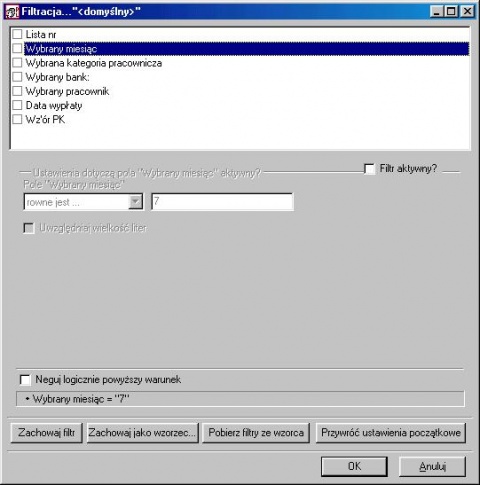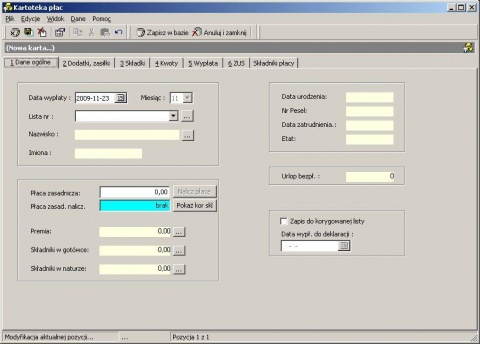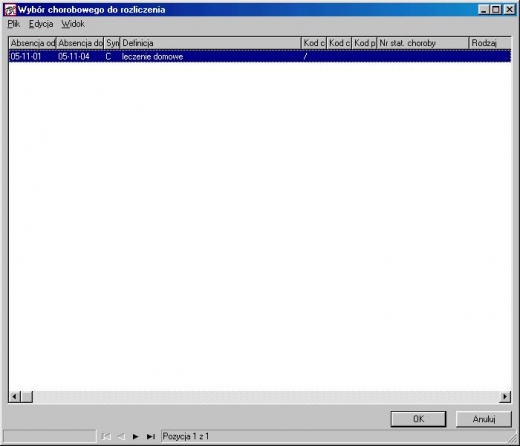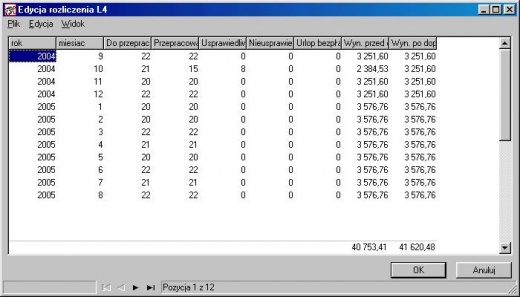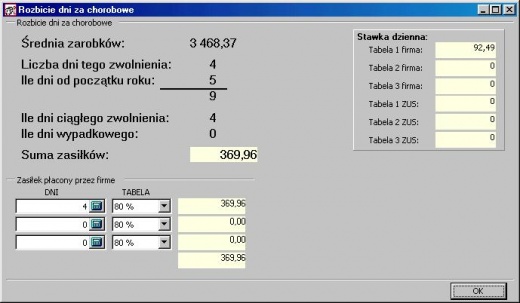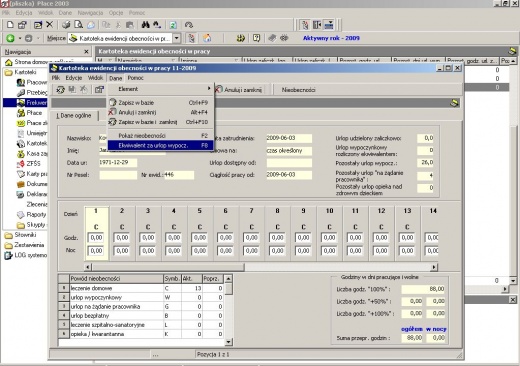Manual Place:Rejestracja zapisu płacowego z tytułu umowy o pracę
Spis treści
- 1 Krok 5 – Rejestracja zapisu płacowego z tytułu umowy o pracę
- 1.1 Wprowadzanie i zmiana danych
- 1.2 Wybór listy płac
- 1.3 Wybór okresu, z którego pochodzą zapisy
- 1.4 Wybór pracownika lub grupy pracowników
- 1.5 Wprowadzanie i zmiana danych płacowych
- 1.6 Wynagrodzenie za czas choroby i zasiłek chorobowy
- 1.7 Zasiłki - opiekuńczy i macierzyński
- 1.8 Wynagrodzenie za urlop wypoczynkowy i okolicznościowy
- 1.9 Ekwiwalent za niewykorzystane dni urlopu wypoczynkowego
Krok 5 – Rejestracja zapisu płacowego z tytułu umowy o pracę
Wykonane w poprzednich krokach czynności umożliwiają wykonanie kolejnego kroku, czyli rejestracji zapisu płacowego z tytułu umowy o pracę. Z drzewa systemu proszę wybrać opcję Kartoteki – Płace.
Wprowadzanie i zmiana danych
Po wybraniu opcji Płace pojawia się okno, w którym będą wyświetlone zapisy znajdujące się w kartotece płac ograniczone poprzez ustawienia filtra dokonane przez użytkownika. Aby zmienić te ustawienia należy po naciśnięciu klawisza F5 zmienić wartość określonych parametrów.
Rysunek: Parametry kartoteki płac
Wybór listy płac
Dowolna grupa zapisów płacowych może wchodzić w skład listy płac o wybranym symbolu (numerze). Dany zapis płacowy zostaje przypisany do wybranej listy płac poprzez wpisanie w odpowiednie pole zapisu symbolu (numeru) listy. Każdy pracownik może posiadać w każdym miesiącu dowolną ilość zapisów płacowych.
Wybór okresu, z którego pochodzą zapisy
Jeśli chcemy wybrać z kartoteki zapisy pochodzące z wybranego miesiąca, to po ustawieniu przełącznika w pozycji Wybrany miesiąc określamy liczbę określającą żądany miesiąc. Jeśli nie użyjemy tego przełącznika zostaną wyświetlone zapisy z całego roku.
Wybór pracownika lub grupy pracowników
Mamy do dyspozycji 3 przełączniki określające grupy pracowników:
- Wybrana kategoria pracownicza
- Wybrany bank
- Wybrany pracownik
Dzięki ustawieniu przełącznika w położeniu Wybranej kategorii możemy spowodować wyświetlenie w zestawieniu zbiorczym zapisów płacowych dotyczących pracowników podanej kategorii. Ustawiając przełącznik w pozycji Wybrany możemy spowodować wyświetlenie w zestawieniu zbiorczym zapisów płacowych dotyczących wybranego pracownika lub wybranej grupy pracowników. Dodatkowym przełącznikiem pozwalającym wyodrębnić interesujące nas zapisy płacowe jest przełącznik Data wypłaty. Po jego włączeniu możemy określić interesujący nas zakres dat. Na zestawieniu zbiorczym zostaną wyświetlone tylko te zapisy płacowe, w których data wypłaty spełnia podany warunek.
Wprowadzanie i zmiana danych płacowych
Jeśli istnieją zapisy płacowe spełniające podane warunki zostaną one wyświetlone. Aby wprowadzić nowy zapis płacowy z menu podręcznego należy wybrać funkcję Nowy lub tez wskazać odpowiednią ikonę na pasku ikon.
Wprowadzanie zapisu płacowego należy rozpocząć od wybrania pracownika, którego dany zapis będzie dotyczyć. Aby tego dokonać należy wywołać listę zatrudnionych pracowników (poprzez naciśnięcie przycisku znajdującego się po lewej stronie zakładki nr 1 karty frekwencji - nazwisko) i wskazać wybraną osobę.
Rysunek: Wybór pracownika - odcinek płacowy
Następnie należy wpisać numer listy płac oraz datę wypłaty. Można to również zrobić zbiorczo, poprzez ustawienie tych parametrów w filtrze kartoteki – wówczas wszystkie kolejno wprowadzana zapisy będą miały wprowadzona datę wypłaty oraz numer listy płac takie jak ustawione w filtrze kartoteki – można je oczywiście zmienić.
Szczególną uwagę należy zwrócić na prawidłowe ustawienie daty wypłaty - ma to wpływ na prawidłowe działanie części systemu generującej roczne informacje podatkowe oraz deklarację podatkową PIT 4 i deklaracje ZUS. Zostanie to dokładniej omówione w dalszej części dokumentacji.
Niektóre elementy zapisu płacowego, jak np. płaca zasadnicza oraz wysokość poszczególnych dodatków i co bardzo ważne - koszty uzyskania przychodu oraz kwotę wolną od podatku, system płacowy ustala na podstawie zapisu (dotyczącego danego pracownika) w kartotece osobowej. Jeśli zachodzi taka potrzeba można oczywiście zmienić ich wartość, poprzez bezpośrednie wpisanie w odcinek płacowy. Zmiana taka nie powoduje żadnych modyfikacji kartoteki osobowej - dotyczy tylko danego zapisu płacowego.
Po określeniu pracownika, dla którego zostanie wprowadzony zapis płacowy system oblicza wysokość zasiłku rodzinnego i wpisuje ją wraz z opisem do pola Zasiłki ZUS. Wysokość zasiłku rodzinnego jest określona jako iloczyn ilości osób, na które przysługuje zasiłek (informacja pobierana z kartoteki osobowej pracownika) i wysokości zasiłku podanego w konfiguracji systemu.
Jeśli w skład systemu wchodzi moduł Kasa zapomogowo-pożyczkowa i / lub ZFŚS, to po wybraniu pracownika system sprawdzi, czy należy on do kasy i jeśli tak, to wówczas:
- obciąży wynagrodzenie potrąceniem wynikającym z zadeklarowanej składki na rzecz kasy (pole SKŁADKA KZP)
- w związku z powyższym zwiększy wkład pracownika w kasie
A jeśli pracownik otrzymał pożyczkę z KZP lub z ZFŚS to:
- obciąży wynagrodzenie pracownika kwotami zadeklarowanych spłat rat pożyczek przypadających na dany miesiąc (SPŁATA POŻYCZKI i jedno z pól POTRĄCEŃ)
- obciąży wynagrodzenie kwotą wynikającą ze spłaty odsetek od pożyczki ZFŚS
- w związku z powyższymi zaznaczy odpowiednie spłaty w kartotece KZP i ZFŚS.
Wszelkie zmiany, zarówno kwoty składki, jak i wysokości spłaty raty pożyczki są automatycznie przenoszone do kartoteki KZP i ZFŚS.
Po wskazaniu pracownika (dla którego będzie wprowadzany zapis płacowy) program dodatkowo odczyta informacje o liczbie dni nieobecności pracownika spowodowanych chorobą, urlopem wypoczynkowym, okolicznościowym i bezpłatnym, urlopem macierzyńskim oraz zasiłkiem opiekuńczym. Ponieważ informacji o liczbie tych dni zarejestrowanych przez program płacowy nie można później poprawić bardzo ważne jest, aby
W przypadku, gdy jednak z jakiś powodów zostaną wprowadzone zapisy i okaże się, iż dane o nieobecnościach są nieprawidłowe, to należy :
- usunąć zapis płacowy
- poprawić dane o nieobecnościach
- wprowadzić zapis płacowy
Po wykonaniu tych operacji zapis płacowy będzie zawierał poprawne dane o liczbie dni nieobecności.
W związku z koniecznością zachowania „stabilności” zestawień wykonywanych według kategorii pracowniczych oraz dekretacji zapisów płacowych - do zapisów tych dopisywane są pewne dodatkowe informacje z kartoteki pracowników - kategoria pracownika, symbol automatycznej dekretacji oraz konto analityczne i kod tytułu ubezpieczenia.
Dane te są dopisywane do zapisu płacowego bezpośrednio po wskazaniu pracownika. W związku z tym:
kategorii pracownika, symbolu wzoru automatycznej dekretacji, konta analitycznego, kodu tytułu ubezpieczenia, wysokości (określonej w konfiguracji lub Tabel ZUS) składek na ubezpieczenia,
przypisanie pracownika do innej Tabeli ZUSbyć wykonane
PRZED
wprowadzeniem zapisu płacowego.Jeśli wprowadzono zapisy płacowe przed uaktualnieniem powyższych danych - można dokonać poprawki podobnie jak w przypadku informacji o liczbie dni nieobecności.
Gdy program stwierdzi, iż wprowadzany zapis płacowy dotyczy miesiąca, w którym pracownik został zatrudniony lub zwolniony (i w związku z tym nie przepracował pełnego miesiąca), to w zależności od konfiguracji program może dokonać zmniejszenia płacy zasadniczej. Podobnie, gdy program stwierdzi, iż pracownik przebywał w danym miesiącu na urlopie bezpłatnym.
Następnie program sprawdzi, czy dla wybranego pracownika zdefiniowano stałe potrącenia lub dodatki. Jeśli tak, to zostaną one wprowadzone do zapisu płacowego.
W przypadku korzystania z modułu Karty pracy, po wybraniu pracownika z listy, należy nacisnąć przycisk Wylicz z Karty Pracy znajdujący się obok pola z płacą zasadniczą. Zostanie wówczas obliczone wynagrodzenie w sposób określony przez parametry konfiguracji.
Określając próg podatkowy, w którym znajdują się dochody wybranego pracownika program sumuje wszystkie zarobki wypłacone w aktualnym roku (określonym przez parametr jako Aktywny Rok ) a wynikające z umowy o pracę oraz wypłaconych wynagrodzeń za delegacje i zapomóg z ZFŚS. Utworzenie zapisu płacowego polega na wpisaniu w odpowiednie pola stosownych wartości.
Niektóre pola, a mianowicie:
- Premia
- Składniki w gotówce
- Składniki w naturze
- Inne potrącenia
- Dodatki
- Inne wypłaty z funduszu ZUS
posiadają szczególne właściwości.
Polegają one na tym, iż na wartości te składa się suma dowolnej liczby składników, które są możliwe do zdefiniowania przez użytkownika programu. Pozwala to na ich elastyczne wykorzystanie.
W jaki sposób dodać /zmienić wartość takiego składnika?
Wystarczy nacisnąć przycisk znajdujący się po prawej stronie pola zawierającego sumę wybranej grupy składników. Użytkownik zostanie wówczas przeniesiony na zakładkę zapisu płacowego zawierającą informacje o wprowadzonych składnikach wybranego rodzaju.
Chcąc zmienić wartość jednego z nich wystarczy zmienić wyświetlona kwotę. Aby wprowadzić nowy składnik należy nacisnąć klawisz Dodaj i z wyświetlonej listy składników wybrać jeden z nich poprzez podświetlenie jego nazwy i naciśniecie przycisku OK. Wybrany składnik zostanie umieszczony na liście składników edytowanego zapisu płacowego – wystarczy tylko w polu znajdującym się obok jego nazwy podać jego wartość.
Wybierając odpowiednią zakładkę użytkownik zostanie przeniesiony do wskazanego miejsca zapisu płacowego, zaś wprowadzony składnik zostanie uwzględniony we wszystkich przeliczeniach edytowanego zapisu płacowego. Na podstawie wpisanych kwot system automatycznie oblicza składki na ubezpieczenia społeczne, rentowe i chorobowe, kwotę brutto, podstawę do obliczenia podatku dochodowego, zaliczkę na podatek dochodowy, składki na ubezpieczenie zdrowotne oraz kwotę do wypłaty.
System oblicza również kwoty, które należy odprowadzić w ramach składek ubezpieczeniowych oraz na Fundusz Pracy i Fundusz Gwarantowanych Świadczeń Pracowniczych. Jednak ze względu na obowiązujące zasady obliczania składki na Fundusz Pracy ta część składki ZUS może ulec zmianie po wprowadzeniu wszystkich zapisów za pracę w danym miesiącu.
Jeśli pracownikowi należy zmniejszyć lub zwiększyć zaliczkę na podatek dochodowy, to kwoty te należy wpisać odpowiednio w pola Zmniejszenie lub Zwiększenie zaliczki. Obok tych pól znajduje się miejsce na opis powodu zmiany wysokości zaliczki. Jeśli zaliczka została zmieniona ze względu na rozliczenie podatku za ubiegły rok, to należy włączyć odpowiedni przełącznik - Rozliczenie nadpłaty lub Rozliczenie kwoty do zapłaty. Zapewni to właściwe potraktowanie tych kwot przy rozliczeniu podatku za rok bieżący.
Jeśli w kartotece pracownika został włączony przełącznik Zwolnienie podatkowe to cała kwota naliczonego podatku zostanie automatycznie przeniesiona do pola Zmniejszenie zaliczki.
System umożliwia automatyczne obliczenie:
- wynagrodzenia za czas choroby oraz zasiłku chorobowego
- zasiłku opiekuńczego i macierzyńskiego
- wynagrodzenia za wykorzystany urlop wypoczynkowy i okolicznościowy
- ekwiwalentu za niewykorzystane dni urlopu wypoczynkowego
- rozliczenie urlopu bezpłatnego
Wynagrodzenie za czas choroby i zasiłek chorobowy
Aby skorzystać z tej możliwości, należy nacisnąć przycisk Nalicz znajdujący się obok pól zawierających informacje o liczbie dni do rozliczenia.
Na ekranie pojawi się wówczas okno zawierające informacje o zarejestrowanych we Frekwencji zwolnieniach.
Rysunek 23. Wybór absencji do rozliczenia
Po wskazaniu zwolnienia - na ekranie pojawi się informacja o okresie, z którego będą uwzględnione wynagrodzenia oraz o wysokości tych kwot.
Rysunek 24. Dane do średniej chorobowej
Po potwierdzeniu tych informacji zostanie wyświetlone okno, w którym wyświetlone są następujące informacje:
- średnia zarobków za ostatnie 12 miesięcy,
- informacja o osiągniętych zarobkach z tytułu umowy o pracę i umów-zleceń (od których zostały odprowadzone składki ZUS),
- ilość dni zwolnienia chorobowego, z którego skorzystał dany pracownik w miesiącu, dla którego jest naliczana płaca,
- ilość dni zwolnienia, z których skorzystał pracownik od początku roku.
- ilość dni zwolnienia „wypadkowego”
Dodatkowo w oknie tym znajdują się 3 pary pól.
Służą one do rozbicia liczby dni zwolnienia chorobowego na 3 okresy i obliczenia zasiłku chorobowego za te okresy wg innej stawki (wg innej tabeli ZUS).
W polu Ilość dni należy podać ilość dni, za które zasiłek będzie obliczany wg podanej obok (w polu TABELA) tabeli ZUS. Tabelę, według której ma zostać obliczony zasiłek, określa się poprzez wybór z listy tabel ZUS. Aby tego dokonać należy przesunąć kursor w pole Tabela i po naciśnięciu przycisku wybrać żądaną tabelę z listy. Po potwierdzeniu podanych danych system oblicza wysokość zasiłku chorobowego i wpisuje jego wysokość w pole Zasiłek chorobowy. Ponadto proponuje użytkownikowi automatyczną modyfikację składników wynagrodzenia poprzez wpisanie zmniejszonej (ze względu na zasiłek chorobowy) wartości.
Jeśli ilość dni zwolnienia chorobowego od początku roku nie przekracza 33 dni, to zgodnie z przepisami ZUS, cały obliczony zasiłek jest wypłacany z funduszu zakładu pracy.
Jeśli liczba dni zwolnienia chorobowego przekracza 33 dni - zasiłek wypłacany jest przez ZUS. W obu wypadkach na ekranie wyświetlony jest komunikat informujący o źródle finansowania danego zasiłku.
Może się zdarzyć, iż część wynagrodzenia za zwolnienie chorobowe powinno być wypłacone z funduszu zakładu pracy, a część z funduszu ZUS.
Program uwzględnia liczbę dni zwolnienia chorobowego, za które pracownik otrzymał wynagrodzenie od poprzednich pracodawców w danym roku.
Rysunek 25. Automatyczne naliczanie wynagrodzenia za czas choroby i zasiłku chorobowego
PRZYKŁAD:
Pracownik do danego miesiąca przebywał 28 dni na zwolnieniu chorobowym. W danym miesiącu skorzystał z 13 dni zwolnienia. W związku z tym za 5 dni zwolnienia wynagrodzenie wypłacane jest przez zakład pracy, a za pozostałe 8 dni zasiłek chorobowy wypłaca ZUS.
W takim przypadku, na ekranie pojawi się okno z częścią, w której należy określić parametry (liczbę dni i tabele ZUS) dla wynagrodzenia za czas choroby wypłacanego przez zakład pracy oraz przez ZUS.
Istotny jest fakt, iż przy obliczaniu średniej płacy będącej podstawą obliczenia zasiłku chorobowego, składniki wynagrodzenia z poprzednich miesięcy są "dopełniane" (zgodnie z ich definicją).
Użytkownik może sprawdzić wszystkie rozliczone zwolnienia w edytowanym zapisie płacowym. Aby mieć taką możliwość wystarczy nacisnąć przycisk Pokaż rozliczenie zwolnień znajdujący się obok pól z liczbą dni zwolnienia.
Zasiłki - opiekuńczy i macierzyński
W celu automatycznego naliczenia wybranego zasiłku należy nacisnąć przycisk znajdujący się po prawej stronie pól zawierających kwoty tych zasiłków. Tryb dalszego postępowania jest analogiczny jak w przypadku rozliczania zwolnienia chorobowego. Podobnie jak w przypadku zasiłku chorobowego zostanie obliczona średnia zarobków będąca podstawą obliczenia zasiłku. Następnie zostaje wyświetlona informacja o obliczonej średniej i ilościach dni zasiłku. Po potwierdzeniu wyświetlonych wartości zasiłek zostaje obliczony i wpisany w odpowiednie pole. W przypadku obu zasiłków sposób postępowania jest taki sam.
Wynagrodzenie za urlop wypoczynkowy i okolicznościowy
Jeśli chcemy obliczyć wynagrodzenie za urlop wypoczynkowy lub okolicznościowy należy nacisnąć przycisk znajdujący się obok pola z liczbą dni danego urlopu.
Zostanie wówczas obliczona:
- podstawa naliczenia wynagrodzenia za urlop,
- liczba przepracowanych dni,
- liczba dni urlopu.
Dane te zostaną wyświetlone - podstawę naliczenia urlopu można zmienić. Po potwierdzeniu wyświetlonych danych zostanie obliczone wynagrodzenie za urlop.
Ekwiwalent za niewykorzystane dni urlopu wypoczynkowego
Pierwszym krokiem przy określeniu należnego pracownikowi ekwiwalentu jest obliczenie dni, za które ma być on wypłacony. Funkcja ta jest dostępna z poziomu kartoteki frekwencji - ilustruje to poniższy rysunek.
Rysunek: Frekwencja - naliczenie dni do ekwiwalentu
Przy tworzeniu zapisu płacowego automatyczne obliczenie ekwiwalentu za urlop wypoczynkowy jest możliwe po naciśnięciu przycisku znajdującego się obok pola z liczbą dni, za które powinien zostać wypłacony ekwiwalent. Pojawi się wówczas okienko z informacją o podstawie ekwiwalentu oraz liczbie dni urlopu wypoczynkowego, które nie zostały wykorzystane. Po potwierdzeniu wyświetlonych danych zostanie obliczony ekwiwalent.
Gdy wszystkie składniki wynagrodzenia zostały wpisane należy zapisać wprowadzone dane.